Cum să editați o pagină protejată cu parolă în WordPress
Publicat: 2022-06-02Căutați o modalitate rapidă și ușoară de a edita o pagină protejată prin parolă în WordPress?
Personalizarea paginilor blocate vă menține brandingul consistent. De asemenea, devine foarte ușor să promovezi alte pagini și site-uri. Însă editarea unei pagini protejate prin parolă nu este ușoară decât dacă puteți include un dezvoltator WordPress la bord.
Acest articol este perfect pentru tine dacă nu ești un programator și ai nevoie de o modalitate de a edita pagini protejate prin parolă în WordPress fără niciun cod. Nu este atât de dificil și oricine o poate face în mai puțin de 10 minute.
Să începem.
De ce ar trebui să editați paginile protejate cu parolă în WordPress?
Aspectul implicit pentru o pagină WordPress protejată prin parolă este foarte simplu și simplu. Cel mai probabil, nu se va potrivi cu restul site-ului dvs. web. Pentru multe teme, o pagină protejată prin parolă are doar un formular de conectare ca acesta:
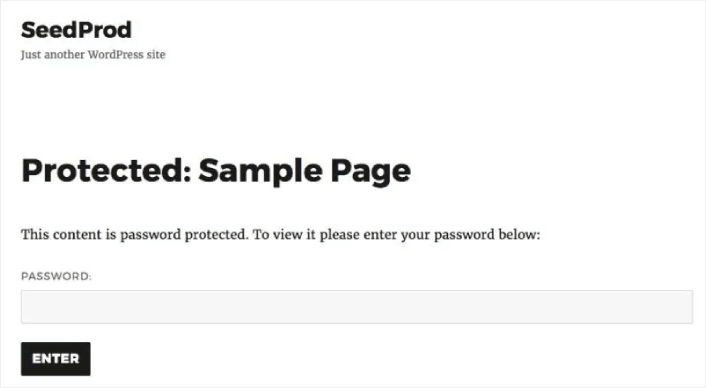
Dacă editați pagini protejate în WordPress, vă puteți îmbunătăți designul folosind:
- Logo-ul mărcii dvs. pentru a crește încrederea și pentru a vă menține designul consistent pe întregul site
- Un mesaj personalizat de bun venit utilizatorilor, care arată cum să accesați conținutul protejat
- Butoane pentru rețelele sociale pentru a determina utilizatorii să vă urmărească canalele sociale
- Formulare de contact pentru ca utilizatorii să poată contacta dacă au probleme
- Linkuri către alte pagini ale site-ului dvs. pentru a vă promova produsele și serviciile
Iată o privire rapidă asupra tipului de pagină protejată pe care o puteți crea cu ușurință cu o anumită personalizare:

Dacă aveți nevoie de mai multă inspirație pentru design, consultați acest articol despre exemplele de pagini viitoare.
Cum se editează o pagină protejată prin parolă WordPress
Acum că înțelegem de ce ar trebui să editați pagini protejate prin parolă în WordPress, să vedem cum puteți face acest lucru. Vă vom arăta câteva modalități foarte simple de a vă personaliza paginile protejate fără a fi nevoie să angajați un dezvoltator.
Desigur, asta înseamnă că vom folosi unele pluginuri WordPress. În acest fel, vă puteți edita paginile protejate, indiferent de tema pe care o utilizați. Să verificăm aceste plugin-uri și metode.
Metoda #1: Cum să editați paginile protejate cu parolă cu SeedProd
Pentru prima noastră metodă, vom folosi un generator de pagini de destinație pentru a edita pagini WordPress protejate. Vă recomandăm să utilizați SeedProd.
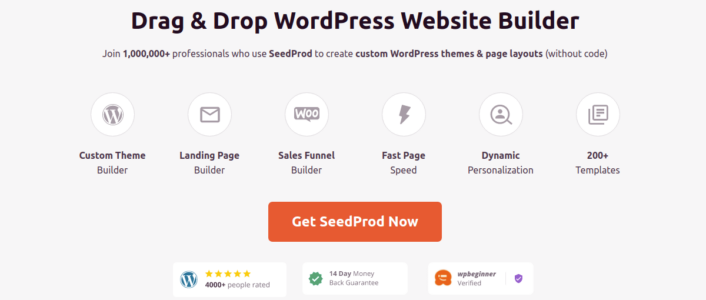
SeedProd este un generator vizual de pagini de destinație care vă ajută să creați pagini de destinație care convertesc foarte bine. Este unul dintre cei mai buni creatori de pagini de destinație din lume care funcționează cu orice site WordPress.
Obțineți un generator de pagini de destinație vizuale prin glisare și plasare cu SeedProd. Generatorul vizual vă ajută să creați modele personalizate fără a fi nevoie să codificați deloc. Și îl puteți folosi pentru a crea pagini personalizate protejate prin parolă în WordPress.
Pasul #1: Creați o pagină Coming Soon
SeedProd vine cu șabloane minunate pentru a crea pagini viitoare. Începeți prin instalarea și activarea pluginului SeedProd:
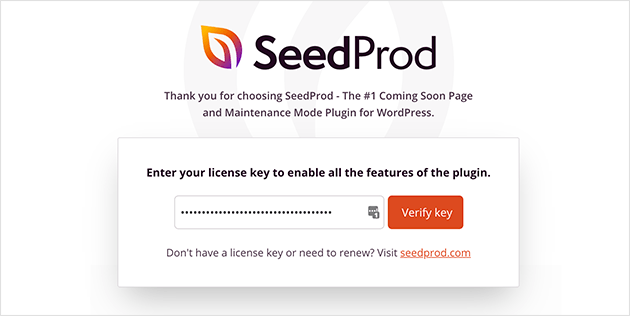
Apoi, faceți clic pe SeedProd în tabloul de bord WordPress și creați o pagină care urmează:
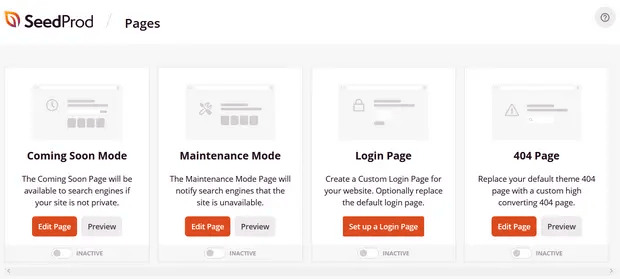
Pasul 2: Alegeți un șablon de pagină Coming Soon
După cum am spus, veți primi o mulțime de șabloane de pagină viitoare pe SeedProd. Alegeți unul:
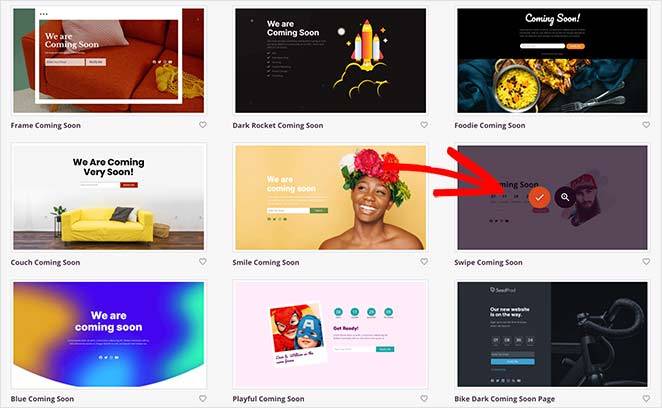
În curând, șablonul de pagină va apărea acum în generatorul de pagini SeedProd. Apoi, veți personaliza pagina pentru a se potrivi mărcii dvs. folosind elemente de design prin glisare și plasare.
Pasul 3: Personalizați conținutul paginii dvs. protejate
Generatorul de pagini SeedProd vine cu diverse blocuri de conținut. Chiar dacă nu ai mai folosit niciodată un generator de pagini, îl vei găsi foarte ușor de utilizat. Doar trageți și plasați diferite elemente de design din bara laterală:
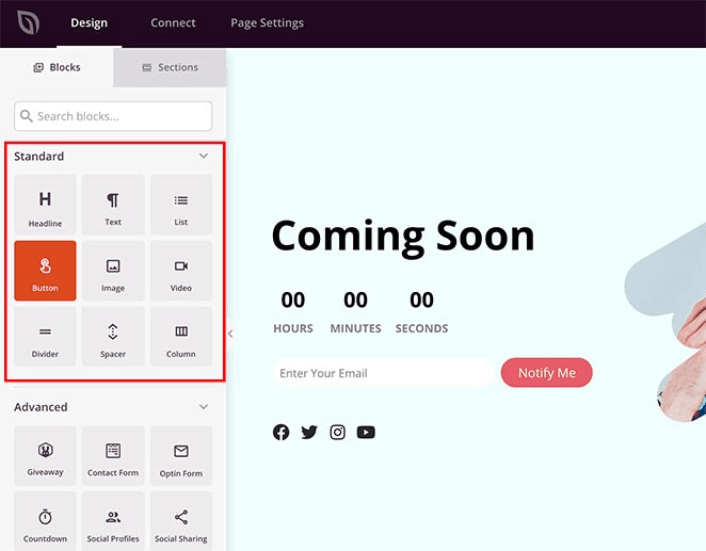
Puteți folosi aceste blocuri pentru a crea pagini de destinație super interactive cu:
- Cadouri RafflePress pentru implicarea fermei pe site-ul dvs. înainte de lansare
- Formulare de contact pentru a colecta clienți potențiali pe site-ul dvs
- Cronometre cu numărătoare inversă pentru a crește FOMO și hype în jurul lansării tale
- Butoane sociale pentru a obține câteva distribuiri pe rețelele sociale
Și multe altele! Distrați-vă cu pagina dvs. de destinație și când sunteți mulțumit de aspectul paginii, puteți adăuga un shortcode pentru a o proteja prin parolă. Utilizați codul scurt seed_bypass_form pentru a vă proteja pagina prin parolă.
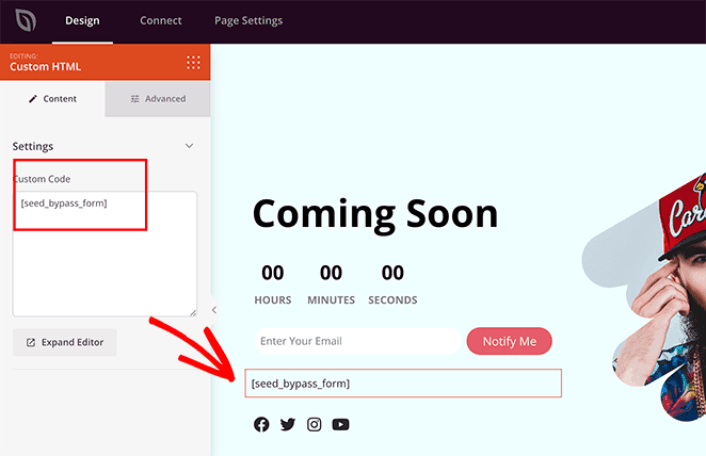
Puteți utiliza fie blocul Shortcode , fie blocul HTML personalizat din SeedProd pentru a insera shortcode.
Pasul #4: Publicați pagina dvs. WordPress protejată prin parolă
Când ați terminat de editat pagina WordPress protejată prin parolă, continuați și publicați-o făcând clic pe Salvare » Publicare :
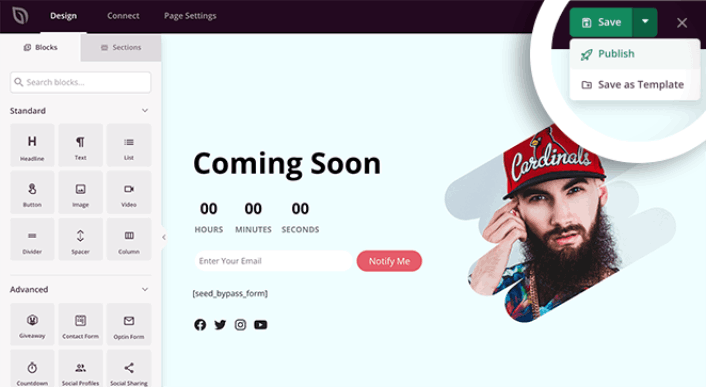
Pentru a vă face pagina live, întoarceți-vă la SeedProd în tabloul de bord WordPress. În secțiunea Modul Coming Soon , comutați comutatorul Inactiv la Activ :
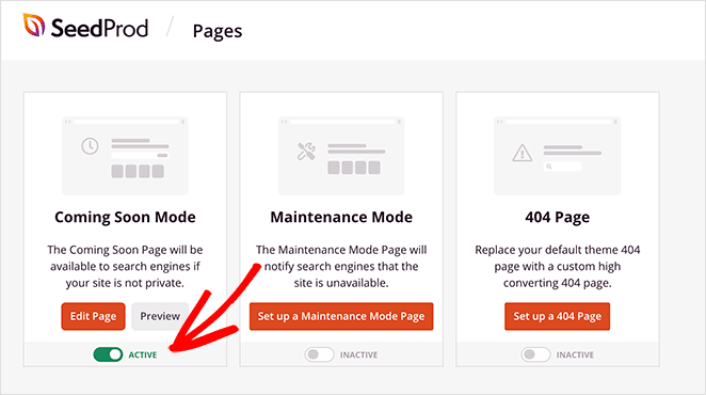
Pagina dvs. personalizată protejată prin parolă este acum live! Iată cum ar trebui să arate pentru vizitatorii dvs.:

Dacă doriți să editați această pagină și mai mult, mergeți înapoi la SeedProd în tabloul de bord WordPress și faceți clic pe Editați pentru a începe din nou editarea paginii.

Metoda #2: Cum să editați paginile de formular protejate cu WPForms
De asemenea, puteți edita pagini de formular protejate prin parolă în WordPress. Oricine dorește acces la acest formular va avea nevoie mai întâi de o parolă.
Cea mai ușoară modalitate este de a crea un formular protejat în WordPress folosind WPForms cu addonul Form Locker. Apoi puteți personaliza pagina care conține formularul dvs. cu ajutorul addonului Pagini de formular.
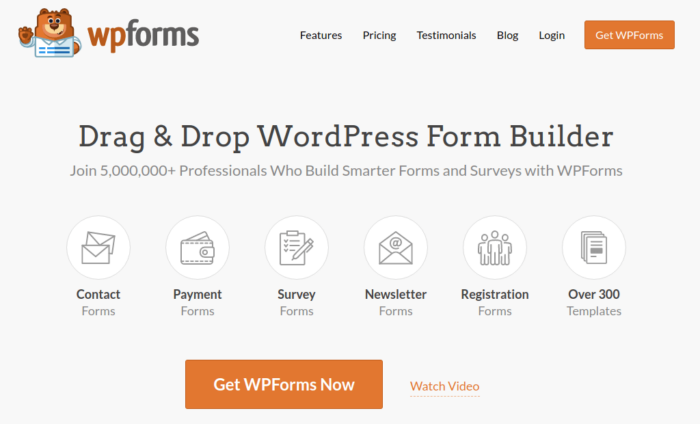
WPForms este cel mai puternic generator de formulare WordPress drag-and-drop. Este foarte ușor să construiți un formular complet personalizat pentru site-ul dvs. WordPress în câteva minute folosind pluginul.
Dacă urmați pașii din această metodă, ar trebui să puteți crea un formular care să arate astfel pentru vizitatorii dvs.:

Pasul #1: Creați un nou formular WordPress
Mai întâi, consultați acest articol pentru a crea un formular protejat prin parolă folosind WPForms. Asigurați-vă că ați activat suplimentul Formular Pagini. Mergeți la WPForms » Addons și activați suplimentul Form Pages :
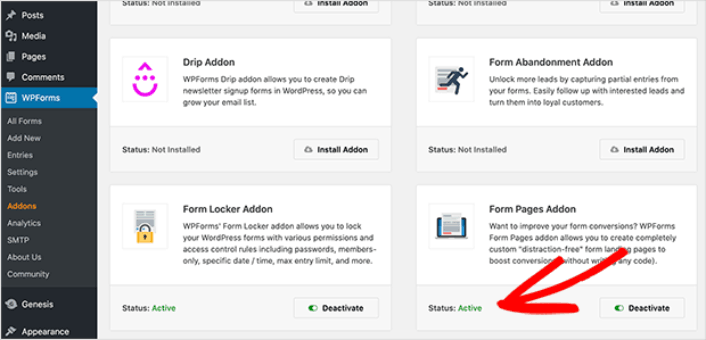
Pasul 2: Activați paginile de formular pe site-ul dvs. WordPress
Accesați WPForms » Toate formularele și faceți clic pe Editați pe formularul creat la pasul anterior.
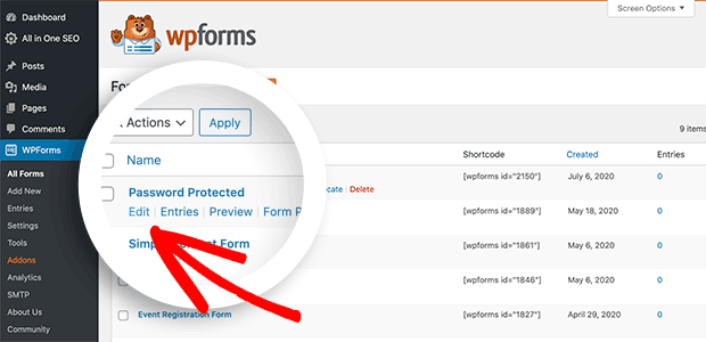
Apoi, faceți clic pe fila Setări și alegeți opțiunea Pagini de formular . Activați paginile formular făcând clic pe caseta de selectare Activare modul pagini formular :
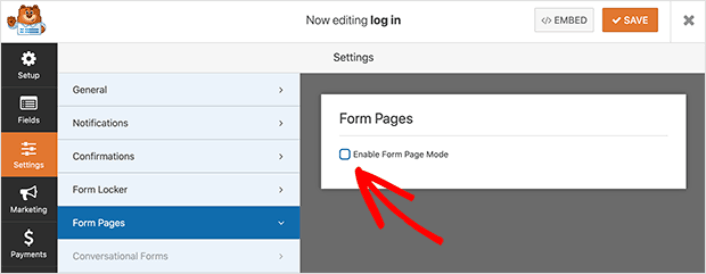
Pasul 3: Publicați pagina de formular
WPForms vine cu un generator de formulare drag-and-drop, printre câteva alte caracteristici epice. Deci, vă puteți personaliza formularul și pagina de formular în același mod ca și o pagină de destinație. Când sunteți mulțumit de felul în care arată formularul dvs., apăsați butonul Salvați .
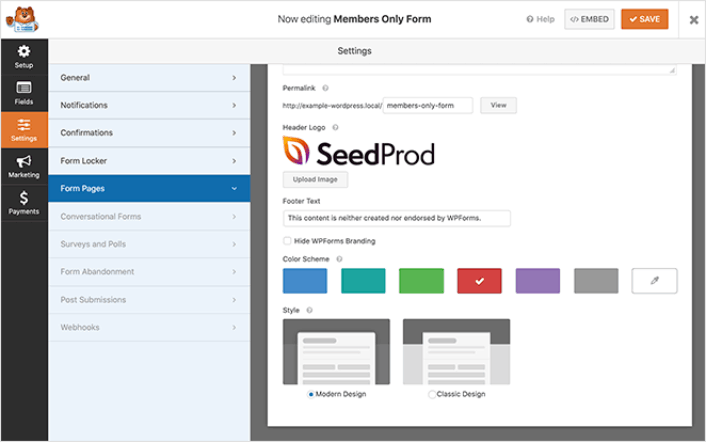
Pagina de formular are propriul URL. Așadar, odată ce salvați, pagina va fi activată pe site-ul dvs. Dacă ați urmat corect pașii, vizitatorii dvs. ar trebui să poată vedea o pagină de formular ca aceasta:

Consultați pagina formularului într-o fereastră de browser incognito pentru a vedea ce vor vedea vizitatorii dvs. pe pagină.
Metoda #3: Cum să editați paginile de formular protejate în SeedProd
O altă modalitate foarte bună de a edita pagini de formular protejate prin parolă în WordPress este să folosești atât WPForms, cât și SeedProd în același timp. Puteți redacta un formular protejat prin parolă în WPForms. Apoi, puteți utiliza SeedProd pentru a edita pagina de formular protejată.
Iată cum ar trebui să arate dacă urmați pașii corect.

Crearea unei pagini ca aceasta este destul de simplă. Trebuie să creați o pagină de formular protejată prin parolă folosind WPForms. Apoi, creați pagina în curând în SeedProd. Ambele, le-am văzut deja în secțiunile anterioare.
După ce ați terminat, mergeți la constructorul SeedProd și faceți clic pe fila Setări pagină din partea de sus a ecranului și faceți clic pe secțiunea Controale acces .
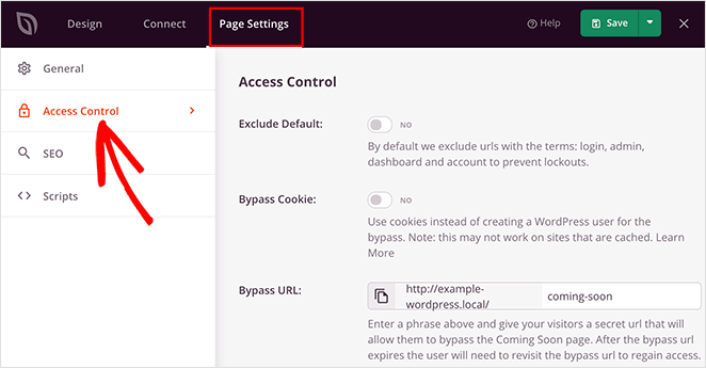
Aici puteți restricționa accesul la anumite pagini și postări individuale de pe site-ul dvs. Antetul Includeți/Excludeți adresele URL , faceți clic pe opțiunea Includeți adresele URL și inserați adresa URL a paginii dvs. de formular protejate.
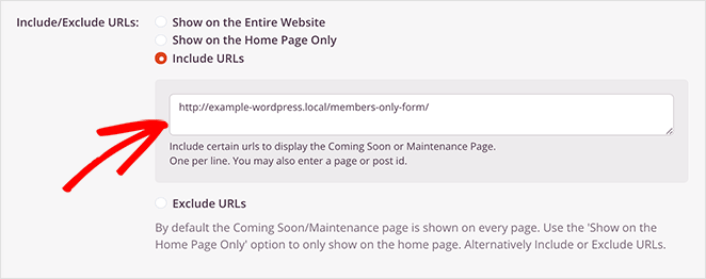
Apoi, reveniți la fila Design . Aici, veți dori să trageți și să plasați blocul Formular de contact în previzualizarea paginii dvs. live.
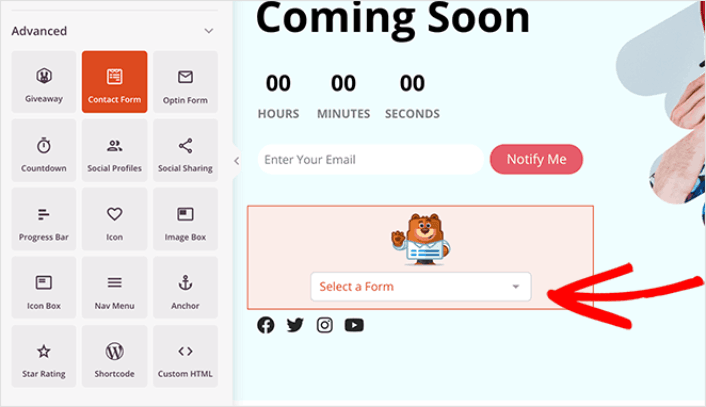
Acum, faceți clic pe bloc și alegeți formularul protejat prin parolă din meniul drop-down.
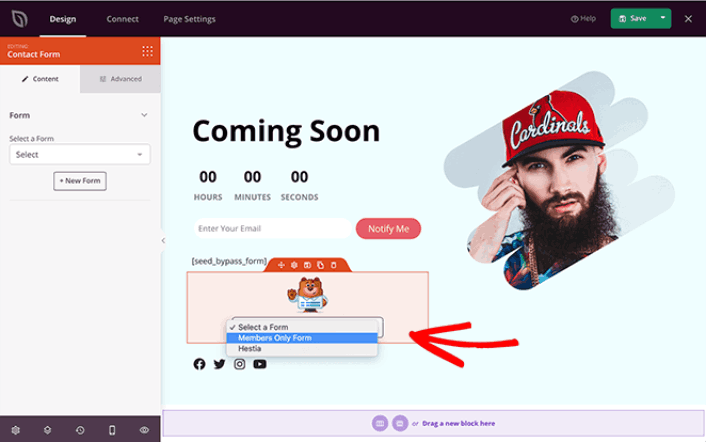
Și ai terminat. Dacă urmați corect instrucțiunile, ar trebui să puteți vedea acest lucru pe pagina de formular protejată prin parolă:

Acum că știți cum să editați paginile protejate cu parolă în WordPress
Acum că știți cum să editați paginile protejate prin parolă în WordPress, este timpul să lucrați la trafic, implicare și vânzări. Ar trebui să încercați să utilizați notificări push pe site-ul dvs. Notificările push sunt un instrument de marketing excelent care vă poate ajuta să vă dezvoltați afacerea.
Aruncă o privire la aceste resurse epice și vei ști la ce ne referim:
- 7 strategii inteligente pentru a stimula implicarea clienților
- Notificările push sunt eficiente? 7 statistici + 3 sfaturi de experți
- Cum să configurați notificările push pentru coșul abandonat (tutorial ușor)
Vă recomandăm să utilizați PushEngage pentru a vă crea campaniile de notificare push. PushEngage este software-ul de notificare push numărul 1 din lume. Deci, dacă nu ați făcut-o deja, începeți cu PushEngage astăzi!
